كيفية ترقيم منشورات WordPress باستخدام Elementor؟
نشرت: 2023-08-30هل تبحث عن طريقة بسيطة لترقيم صفحات منشورات WordPress باستخدام Elementor؟
يعد ترقيم الصفحات خدعة رائعة لإظهار الكثير من الأشياء بشكل أنيق ومنظمة. بدلاً من حشر كل شيء في صفحة ويب واحدة طويلة جدًا، يمكنك تقسيم الأشياء إلى أجزاء أصغر. يتيح ذلك للزائرين التنقل عبر الأقسام المختلفة بسهولة باستخدام أزرار ترقيم الصفحات.
مثير للاهتمام؟ لذلك، دعونا نتعلم كيفية ترقيم منشورات WordPress الخاصة بك دون إضافة رمز.
هيا بنا نبدأ!
ما هو ترقيم الصفحات؟
يشبه ترقيم الصفحات تحويل كتاب ضخم من محتوى الويب إلى فصول أصغر وأكثر تنظيمًا. إنها طريقة لإبقاء موقع الويب الخاص بك سهل الاستخدام ولجعل زوارك سعداء. عندما يتعلق الأمر بتنفيذ ترقيم الصفحات على WordPress الخاص بك، فإن الأمر كله يتعلق بضمان قدرة جمهورك على التنقل بسهولة في منشورات مدونتك دون الشعور بالضياع في بحر من المحتوى.
تخيل أنك تدير مدونة رائعة تحتوي على الكثير من المشاركات. بدون ترقيم الصفحات، ستظهر جميع مشاركاتك في صفحة واحدة لا تنتهي أبدًا. سيتعين على الزائرين التمرير والتمرير والتمرير ... لقد فهمت الفكرة. هذا ليس سهل الاستخدام للغاية.
هذا هو المكان الذي يأتي فيه ترقيم الصفحات للإنقاذ! فهو يقسم المحتوى الخاص بك إلى أجزاء مرتبة، وعادةً ما يكون هناك عدد معين من المشاركات لكل صفحة. لذلك، بدلاً من عرض جميع منشورات مدونتك في صفحة واحدة، يقوم ترقيم الصفحات بإنشاء سلسلة من الصفحات. تحتوي كل صفحة على عدد محدد من المشاركات، مما يجعل التصفح أسهل لقرائك.
لماذا ترقيم الصفحات في منشورات WordPress؟
يمكن أن يؤدي تطبيق ترقيم الصفحات لمنشورات WordPress الخاصة بك إلى تحقيق العديد من المزايا التي تعزز تجربة المستخدم بشكل كبير وتحسن وظائف موقعك. دعنا نتعمق في سبب وجوب التفكير في ترقيم منشورات WordPress الخاصة بك:
- تجربة مستخدم محسّنة: يمكن أن تكون صفحات المحتوى الواسعة مرهقة للزائرين وتجعل من الصعب تحديد موقع معلومات محددة. يقوم نظام التقسيم إلى صفحات بتقسيم المحتوى الخاص بك إلى أقسام أصغر وأكثر قابلية للإدارة، مما يجعل من السهل على المستخدمين التنقل والعثور على ما يبحثون عنه.
- أوقات تحميل أسرع: يمكن أن يؤدي وجود العديد من المنشورات على صفحة واحدة إلى أوقات تحميل أبطأ، خاصة بالنسبة للمستخدمين الذين لديهم اتصالات إنترنت بطيئة أو أجهزة محمولة. يساعد ترقيم منشوراتك على توزيع المحتوى عبر صفحات متعددة، مما يؤدي إلى تحسين سرعات التحميل وتقليل خطر ارتداد المستخدمين بسبب التحميل البطيء.
- تنقل أسهل: يوفر ترقيم الصفحات خيارات تنقل واضحة للمستخدمين للتنقل بين صفحات المحتوى المختلفة. وهذا يمنع التمرير المفرط ويجعل تصفح منشوراتك أكثر ملاءمة للزائرين.
- تحسين محرك البحث: تفضل محركات البحث مثل Google مواقع الويب جيدة التنظيم مع التنقل الواضح. من خلال تنفيذ ترقيم الصفحات، يمكنك إنشاء موقع أكثر تنظيماً، مما يمكن أن يؤثر بشكل إيجابي على جهود تحسين محركات البحث الخاصة بك.
- زيادة المشاركة: مع ترقيم الصفحات، من المرجح أن يستكشف الزائرون صفحات متعددة ويقرأوا المزيد من المحتوى الخاص بك. يمكن أن تؤدي هذه المشاركة الممتدة إلى قضاء المزيد من الوقت على موقعك وفرصة أفضل لتحويل الزوار العاديين إلى قراء أو عملاء عاديين.
- التحليلات المحسنة: يصبح تتبع سلوك المستخدم ومشاركته أكثر ثاقبة عندما يمكنك تحليل البيانات عبر صفحات مختلفة. يجمع المحتوى المقسم إلى صفحات تحليلات أكثر دقة، مما يساعدك على فهم المنشورات التي تلقى صدى لدى جمهورك.
- تجربة أفضل للهاتف المحمول: يمثل مستخدمو الهاتف المحمول جزءًا كبيرًا من حركة مرور الويب. يضمن ترقيم الصفحات تجربة أكثر سلاسة لمستخدمي الأجهزة المحمولة عن طريق تقليل مقدار التمرير المطلوب وتحسين المحتوى للشاشات الأصغر حجمًا.
- المظهر الجمالي: من منظور التصميم، يبدو المحتوى المرقّم أكثر نظافة وتنظيمًا من التخطيطات الطويلة المكونة من صفحة واحدة. إنه يقدم المحتوى الخاص بك بطريقة جذابة بصريًا يسهل على المستخدمين استيعابها.
كيفية ترقيم منشورات WordPress باستخدام Elementor؟
الآن بعد أن تعرفت على فوائد ترقيم الصفحات في منشورات WordPress، دعنا نتعلم كيفية ترقيم صفحات WordPress الخاصة بك باستخدام أداة المنشورات المتقدمة الخاصة بـ Elementor وPowerPack Addons.
بما في ذلك الميزة التي تسمح لك بترقيم منشورات مدونتك، توفر أداة المنشورات هذه العديد من الميزات الأخرى، مثل:
- يمكنك الاختيار من بين الأشكال المختلفة لعرض منشور مدونتك: كلاسيكي، بطاقة، إبداعي، حدث، أخبار، متداخل، محفظة. تخصيص هذه الجلود حسب رغبتك.
- اسمح لك بضبط عدد الأعمدة والمشاركات على موقع الويب الخاص بك. تحقيق التوحيد في العناوين باستخدام خيار الارتفاعات المتساوية.
- توفر أداة المنشورات خيارات واسعة النطاق. حدد المنشورات التي سيتم عرضها على الشبكة، وقم بتعديل نوع المنشور المخصص، وقم بتطبيق عوامل التصفية بناءً على المؤلفين، أو الفئات، أو استثناءات محددة - أعد ترتيب المنشورات حسب الحاجة.
- يمكنك أيضًا تنفيذ تصفية المنشورات الأمامية سهلة الاستخدام بناءً على الفئات والعلامات.
- تمكين أو تعطيل الصور المميزة للمشاركات، وتعيين صورة احتياطية لتلك التي لا تحتوي عليها.
- يمكنك أيضًا تخصيص عناصر المنشور مثل علامات العنوان، والروابط، والمقتطفات، وMeta Meta، وتعليقات النشر، وتاريخ النشر، وزر قراءة المزيد.
- وأخيرًا وليس آخرًا، يمكنك الاستفادة من خيارات التصميم لإجراء تعديلات دقيقة على كل عنصر في شبكة النشر الخاصة بك.
لنبدأ بترقيم منشورات WordPress الخاصة بك باستخدام أداة النشر الخاصة بـ Eleemntor وPowerPack Addons.

الخطوة 1: تثبيت وتنشيط إضافات PowerPack
تأتي أداة المشاركات المتقدمة في الإصدار الاحترافي من PowerPack Addons. لذا، تحتاج أولاً إلى شراء مفتاح الترخيص وإضافته لاستخدام الميزات المميزة.
راجع دليل التثبيت هذا للتعرف على العملية الكاملة.
بمجرد الانتهاء من عملية التثبيت، توجه إلى لوحة تحكم WordPress الخاصة بك وقم بإنشاء صفحة جديدة.
الخطوة 2: قم بسحب وإسقاط أداة منشورات PowerPack
بعد ذلك، افتح الصفحة باستخدام محرر Elementor وابحث عن المشاركات في لوحة عناصر واجهة المستخدم.
قم بسحب وإسقاط أداة المنشورات على صفحتك. تحقق من أيقونة "PP" الموجودة في الزاوية اليمنى للأداة للتأكد من أنها من PowerPack.
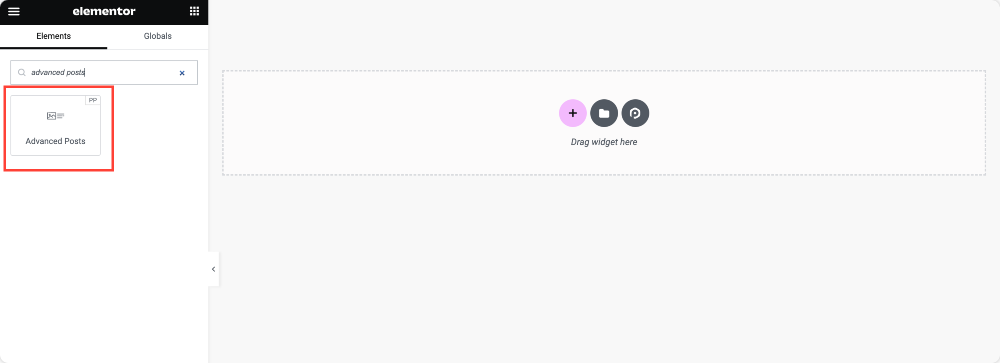
بمجرد إضافة الأداة، ستشاهد بدء ظهور جميع منشورات المدونة الخاصة بموقعك على الصفحة.
الخطوة 3: أضف ترقيم الصفحات إلى منشورات مدونتك
تقدم لك PowerPack Posts الكثير من الميزات. يمكنك استكشاف كل ميزة في علامة تبويب المحتوى في الأداة.
جميع الخيارات سهلة جدًا وواضحة بذاتها. يمكنك التلاعب بالخيارات وإنشاء عرض منشور مدونتك الخاص.

لإضافة ترقيم الصفحات إلى منشوراتك، قم بالتمرير لأسفل علامة التبويب "المحتوى" حتى ترى قسمًا يسمى "ترقيم الصفحات".
افتح القسم، وستظهر خيارات ترقيم الصفحات في لقطة الشاشة أدناه.
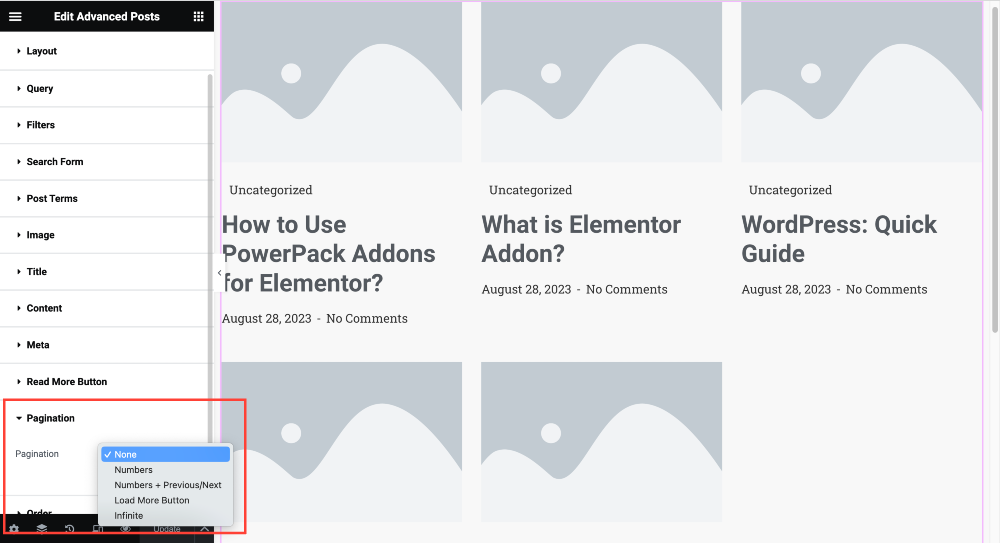
يمكنك الحصول على خيارات مختلفة لنمط ترقيم الصفحات مثل Number و Load More Button و Infinite. اختر النمط المفضل لديك وقم بالمعاينة للتحقق من كيفية عمل ترقيم الصفحات على الصفحة المباشرة.
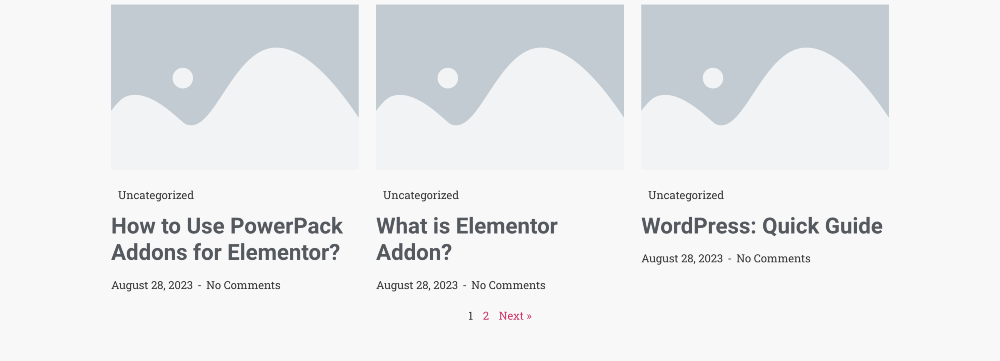
وهذا كل شيء! هذه هي الطريقة التي يمكنك من خلالها ترقيم صفحات WordPress بسهولة باستخدام Elementor. تذكر أيضًا تخصيص خيارات إعدادات عنصر واجهة المستخدم PowerPack Advanced Posts الأخرى.
تغليف!
لا يقتصر ترقيم منشورات WordPress على تقسيم المحتوى فحسب؛ يتعلق الأمر بإنشاء تجربة أكثر سهولة في الاستخدام وكفاءة وجاذبية لزوار موقعك مع جني فوائد تحسين محركات البحث وأداء الموقع.
نحن على يقين من أن هذا الدليل سيساعدك على فهم ميزة ترقيم الصفحات وكيف يمكن أن تفيد موقع الويب الخاص بك.
لقد قمنا بانتظام بنشر محتوى تفصيلي حول Elementor وPowerPack Addons. بعض أدلةنا الشعبية هي:
- كيفية استخدام Elementor: دليل تفصيلي للمبتدئين [2023]
- أخطاء Elementor وكيفية إصلاحها [الدليل التفصيلي]
- [إصلاح] خطأ عدم تحميل العنصر
- 10+ الأسئلة الأكثر شيوعاً حول العنصر
